Fast jede Website will heute ein personalisiertes Erlebnis anbieten: Das heißt, die Website weiß dank Anmeldung, wer sie besucht. Entsprechend bietet der Onlineshop zu meinen Interessen passende Artikel an und weiß, wenn ich auf „Bestellen“ klicke, wohin die Lieferung gehen soll und wie ich am liebsten bezahle. Daneben ist heute jeder Mitglied in zig sozialen Netzwerken, teilt Fotos und Daten im Netz und holt sich Musik und Videos bei Streaming-Anbietern wie Spotify oder Netflix. Ein Nebeneffekt davon ist, dass heute jeder zig Konten bei verschiedenen Anbietern und Websites hat. Für jede Anmeldung soll man sich einen Benutzernamen (meistens die E-Mail-Adresse) und ein Kennwort überlegen. Wie soll man all die Passwörter dazu im Überblick behalten?
Keine gute Idee: immer die gleichen Passwörter am Mac
Die simple wie gefährliche, aber leider immer noch oft angewendete Methode, bei allen Konten immer die gleiche Kombination aus Nutzername und Passwort zu benutzen, ist sicher keine gute Idee: Immer wieder kommen Hacker in die Schlagzeilen, die beim großen Datenklau eine Sicherheitslücke bei einem Anbieter nutzen. 2014 haben russische Hacker zum Beispiel 1,2 Milliarden Kennwörter und Nutzerdaten erbeutet. Oft werden solche Fälle leider erst Monate später überhaupt bekannt, wenn es eigentlich schon zu spät ist – oder gar nicht. Ist dann die Kombi aus Nutzername und Passwort erst einmal in Hackerkreisen im Umlauf, ist Schlimmerem Tür und Tor geöffnet: Womöglich ist als Nächstes der PayPal-Account dran, wo es nicht nur um private Daten, sondern um bares Geld geht. Passwörter schützen heute sensible Daten, deren Missbrauch riesigen Schaden anrichten kann. Also lohnt es sich, ein paar Gedanken um sichere Passwörter und den Schutz der vielen Konten im Internet zu investieren, um böse Überraschungen zu vermeiden.
Ein Passwort gilt laut Bitkom als stark, wenn es mindestens acht Zeichen lang ist und möglichst aus einer zufälligen Reihenfolge von Groß- und Kleinbuchstaben, Zahlen und Sonderzeichen besteht. Grundsätzlich gilt: Je länger das Passwort ist, desto schwerer ist es zu knacken.
Passwörter am Mac und iPhone: 123456 stirbt nicht aus
Neben dieser Methode lässt in vielen Fällen die Qualität der Passwörter immer noch stark zu wünschen übrig. Der Name des Haustieres, 123456 oder einfach der Begriff „Passwort“ sind für Hacker noch nicht einmal eine Fingerübung, sondern ein gefundenes Fressen. Dennoch sind in der Liste der schlechtesten Passwörter , die von der US-Firma Splash Data jedes Jahr veröffentlicht werden, genau solche simplen Passwörter oder Tastaturkapriolen wie „qwerty“ (hierzulande entsprechend „qwertz“) auch im Jahr 2015 immer noch vertreten. Auch längere Passwörter sind leicht zu knacken oder Passwörter, die einfach eine Zahl zum Begriff hinzufügen.
Zweites Problem ist, dass Passwörter viel zu selten gewechselt werden – meist erst, wenn wieder eine Schreckensmeldung vom nächsten Hacker-Gau durch die Presse geistert. Der Digitalverband Bitkom empfiehlt, grundsätzlich alle drei Monate die Passwörter zu wechseln , um seine digitalen Konten zu schützen. Tatsächlich wechselt aber jeder vierte niemals seine wichtigsten Zugangsdaten.
Damit hat sich das Verhalten der Nutzer seit 2010 kaum geändert, obwohl die Cyberkriminalität seitdem stark zugenommen hat. Betrüger versuchen verstärkt, digitale Identitäten der Nutzer anzugreifen: etwa Benutzerkonten in Unternehmen, private E-Mail-Accounts, Konten bei Onlineshops oder Banken. Auch persönliche Profile bei Facebook, Google+, Twitter oder Xing sowie private Homepages seien potenzielle Ziele. Das beste Gegenmittel, um den Langfingern das Leben schwer zu machen: ein regelmäßiger Wechsel der wichtigsten Passwörter.
Schlüsselbund managt Passwörter am Mac
Doch wie soll man sich ständig neue Passwörter, die, wie empfohlen, aus langen Ketten von zufälligen Klein- und Großbuchstaben bestehen, merken? Aufschreiben in ein Notizbuch oder digital unverschlüsselt auf dem Mac oder in der Cloud zu speichern gilt auch nicht als sicher. Was dann? Die Lösung ist in OS X schon eingebaut und heißt Schlüsselbund. Der Schlüsselbund ist ein Systemprogramm in OS X, der sich deine Passwörter und Benutzernamen automatisch merkt und sie dann für dich automatisch eingeben kann. Jeder Eintrag ist ein virtueller Schlüssel, daher der Name des Systemprogramms.
Schlüsselbund kann zum Beispiel erkennen, dass du die E-Mail-Adresse und das Passwort in Safari brauchst, wenn du eine Website wie Amazon oder Ebay besuchst. Beim Besuch der Seite werden die entsprechenden Felder in der Eingabemaske automatisch ausgefüllt. Die Aktivität von Schlüsselbund erkennst du daran, dass die automatisch ausgefüllten Felder gelb hervorgehoben werden.
Schlüsselbund hilft nicht nur beim Ausfüllen, sondern auch beim Ausdenken von sicheren Passwörtern. Die zufälligen Buchstabenkombinationen, die zwölf Stellen aus Groß- und Kleinschreibung aufweisen und durch Trennstriche gruppiert sind, kann sich garantiert keiner merken, aber auch kein Hacker knacken. Die generierten Passwörter werden zudem mit 256-Bit-AES-Verschlüsselung – der höchsten Sicherheitsstufe – in den iCloud-Schlüsselbund übertragen und so automatisch auf allen Macs und iOS-Geräten verfügbar.
Workshop: Sichere Passwörter in Safari

Der große Ratgeber: So hast du deine Passwörter am Mac, iPhone und iPad voll im Griff Schritt 1:
Besuchst du eine Webseite mit Formularfeldern – etwa wie hier den Online-Shop von www.booqeurope.com –, kannst du nicht nur die Auto-Ausfüllfunktion von Safari nutzen, bei der die typischen Anmeldedaten wie Name, Adresse und Postleitzahl abgefragt werden, und mit „Kontaktinfo autom. ausfüllen“ von Safari eintragen lassen. Damit das klappt, muss das automatische Ausfüllen in Safari aktiviert sein. Das kannst du im Zweifel unter „Safari > Einstellungen“ und dort „Passwörter“ prüfen. Dort muss „Benutzernamen und Passwörter automatisch ausfüllen“ ausgewählt sein.
iCloud-Schlüsselbund
Benutzernamen, Passwörter und mehr auf allen Geräten nutzen.
Mit dem iCloud-Schlüsselbund werden deine Safari-Benutzernamen und -Passwörter, Kreditkartendaten und WLAN-Netzwerkdaten auf all deinen genehmigten Geräten zentral gespeichert und immer auf dem neuesten Stand gehalten. Wenn du dich über „Einstellungen“ > „Internetaccounts“ auch bei Google, Facebook, Twitter, LinkedIn und anderen unterstützten Accounts anmeldest, kann iCloud diese Daten ebenfalls auf Macs und iOS-Geräte übertragen.
Jedes Gerät muss einzeln aktiviert werden: Wenn du den iCloud-Schlüsselbund zum Beispiel auf neuen iPhones aktivierst, erhältst du auf deinen anderen Geräten, die den Schlüsselbund schon verwenden – wie zum Beispiel deinem iMac – eine Anfrage zur Genehmigung des zusätzlichen Geräts. Nachdem du das zusätzliche Gerät genehmigt hast, beginnt der iCloud-Schlüsselbund automatisch mit der Aktualisierung der vertraulichen Daten.
Fazit: übergreifender Passwortmanager
Mit dem iCloud-Schlüsselbund ist ein systemweiter Passwortmanager in OS X und iOS integriert, der gewohnt intuitiv und zuverlässig alle Passwörter auf Stand hält. Auch die Sicherheit bei der Autorisierung und Datenübertragung erfüllt höchste Ansprüche.
Beim Einrichten kannst du den Schritt zum Erstellen eines iCloud-Sicherheitscodes auch überspringen. Dann werden die Schlüsselbunddaten nur lokal auf dem Gerät gespeichert, und nur auf genehmigten Geräten wird aktualisiert (nicht im Cloud-Speicher). Nachteil dabei: Wenn du keinen iCloud-Sicherheitscode erstellst, kann der Apple-Support im Fall einer gewünschten Wiederherstellung deines iCloud-Schlüsselbunds nicht helfen. Dann bleibt nur das Neuanlegen des Schlüsselbunds.
Workshop: iCloud-Schlüsselbund nutzen

Der große Ratgeber: So hast du deine Passwörter am Mac, iPhone und iPad voll im Griff Schritt 1:
Wo Safari deine gespeicherten Daten automatisch einträgt, werden Felder gelb hervorgehoben. Safari kann sichere Passwörter vorschlagen, die sich zwar keiner merken, aber auch niemand knacken kann. Jedes generierte Passwort wird für das automatische Ausfüllen im iCloud-Schlüsselbund gesichert. Das heißt, es landet nicht nur in der Schlüsselbundverwaltung, sondern per iCloud-Synchronisation auch auf allen genehmigten iPhones, iPads und anderen Macs für diese Apple-ID. Besuchst du mit dem iPhone die gleiche Webseite, kannst du Safari automatisch die Anmeldedaten ausfüllen lassen.
Passwörter am Mac: 1Password als sinnvolle Erweiterung
Reicht der iCloud-Schlüsselbund? Oder ist Verstärkung sinnvoll?
Bis iCloud-Schlüsselbund zu dem wurde, was es heute ist, war 1Password die absolute Referenz in Sachen Passwordverwaltung für den Mac und iOS. Jetzt hat das System aufgeholt, da stellt sich die Frage: Braucht man die App auf dem Mac , die mit 49,99 Euro nicht gerade billig ist (und unter iO S noch einmal 9,99 Euro für die Pro-Features und damit den vollen Funktionsumfang zusätzlich kostet) überhaupt noch? Kurzum: Nicht zwingend, aber 1Password ist immer noch ein geniales Werkzeug. Die App verschließt Passwörter, sichere Notizen oder Kreditkartendaten in einem virtuellen Safe, der sich nur mit dem einen Master-Passwort öffnet.
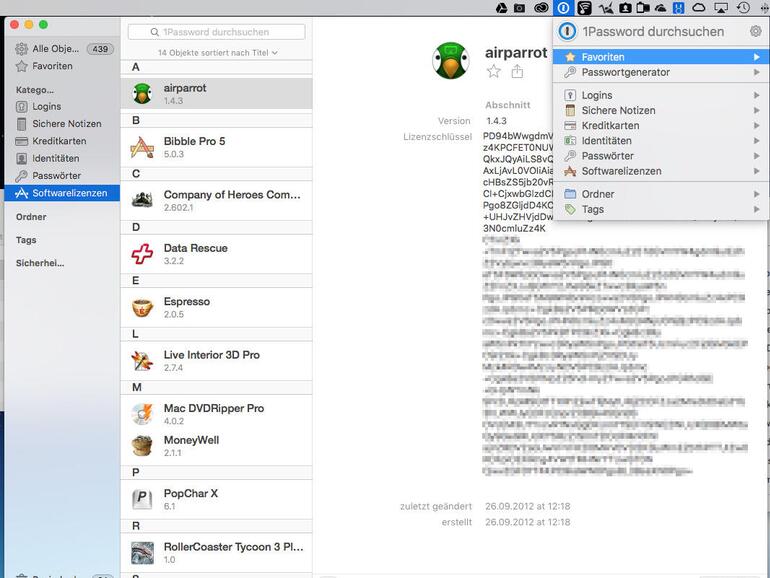
Dahinter steckt eine sichere Datenbank. Inzwischen lässt sie sich mit iCloud auch zu iOS-Geräten synchronisieren. Zusatztools für die Finder-Menüleiste, den Webbrowser und in iOS-Apps erleichtern den Zugriff auf den zentralen Safe und sparen oft das Starten der kompletten Applikation. Auf dem Mac ist 1Password auch genial, um darin Softwarelizenzen zu verwalten. Unter iOS kann das Tool inzwischen sogar Touch-ID-Log-ins speichern und hervorholen. Klasse auch: Wenn man Passwörter ändert, speichert 1Password den Verlauf. Gelöschte werden erst mal im Papierkorb für alle Fälle aufgehoben. Wie auch Schlüsselbund kann 1Password Vorschläge machen und speichern. Im Parallelbetrieb behaken sich die beiden mitunter etwas. Zum Nachschauen und Kopieren von Log-ins gefällt uns 1Password aber viel besser – es kann insgesamt mehr.
Fazit
'; print '' . nl2br(render(field_view_value('node', $node, 'field_fazit', $fazit[0]))) . '
'; } if ($likes = field_get_items('node', $node, 'field_who_likes')) { print 'Wem gefällt das?
'; print '' . nl2br(render(field_view_value('node', $node, 'field_who_likes', $likes[0]))) . '
'; print '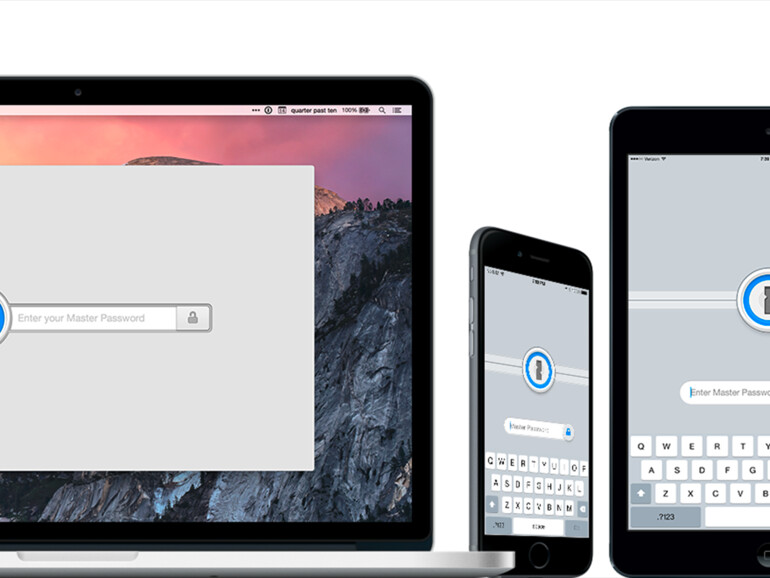
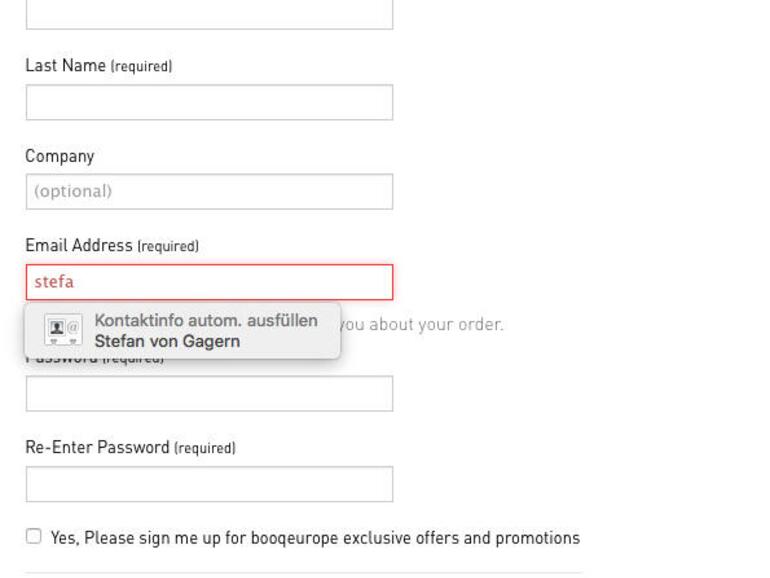

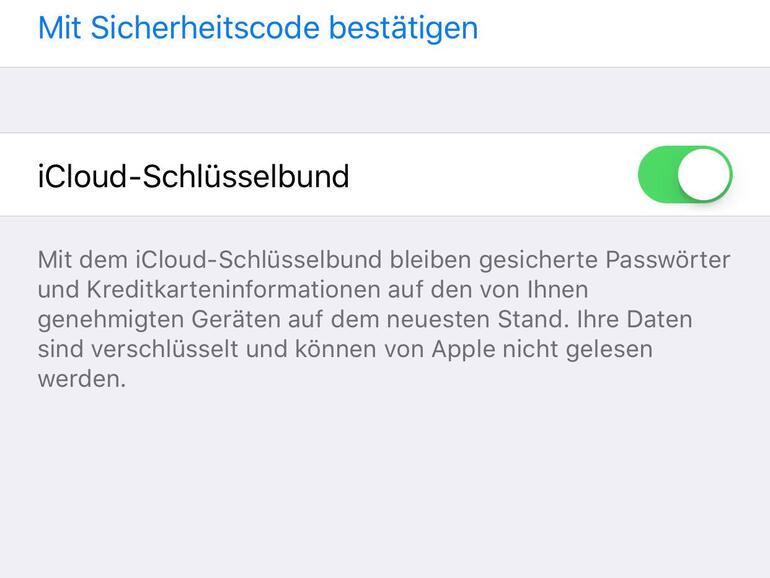
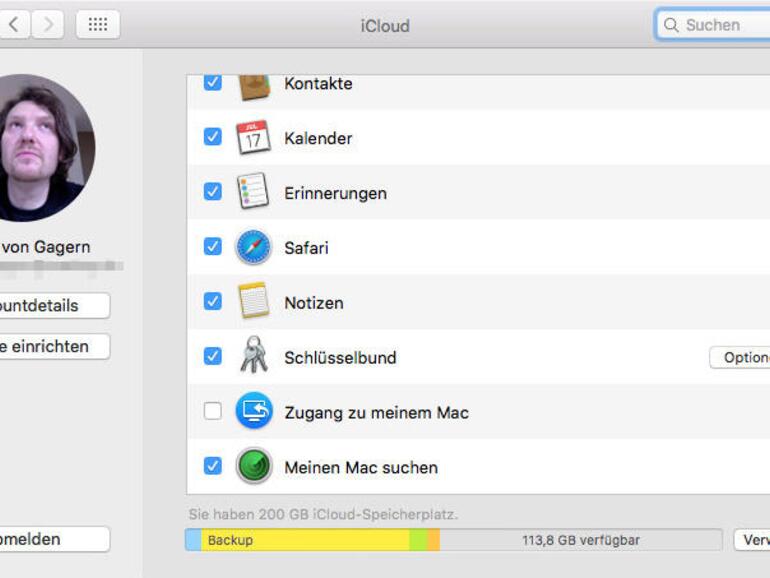







Kommentar
'; print '' . nl2br(render(field_view_value('node', $node, 'field_kommentar', $kommentar[0]))) . '
'; print '